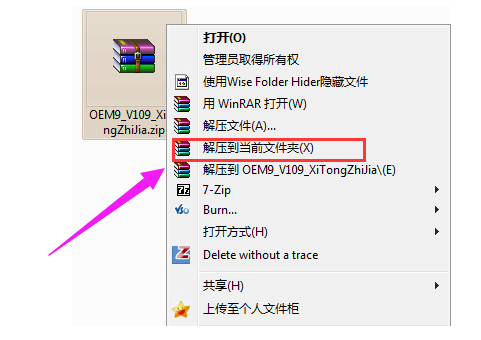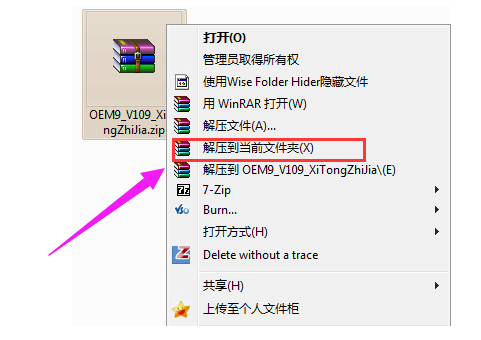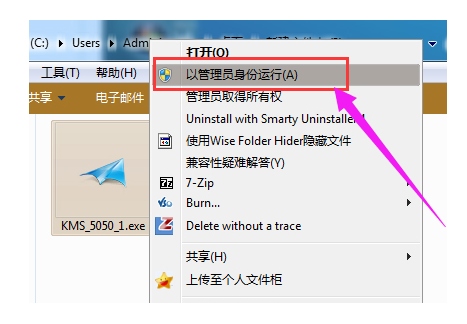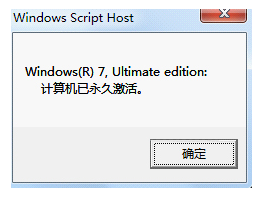Warning: Use of undefined constant title - assumed 'title' (this will throw an Error in a future version of PHP) in /data/www.zhuangjiba.com/web/e/data/tmp/tempnews8.php on line 170
小马激活工具激活win7教程
装机吧
Warning: Use of undefined constant newstime - assumed 'newstime' (this will throw an Error in a future version of PHP) in /data/www.zhuangjiba.com/web/e/data/tmp/tempnews8.php on line 171
2020年11月02日 09:22:00
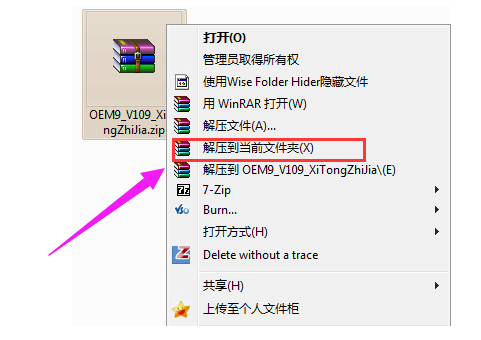
今天有朋友问激活win7工具的方法,小编这里给大家整理了小马激活工具的使用方法,接下来就来学习一下小马激活win7系统的简单方法吧。
方法/步骤:
1、首先下载小马激活工具,右击下载好的安装包,选择解压到当前文件夹,当然,也可以解压到指定文件。
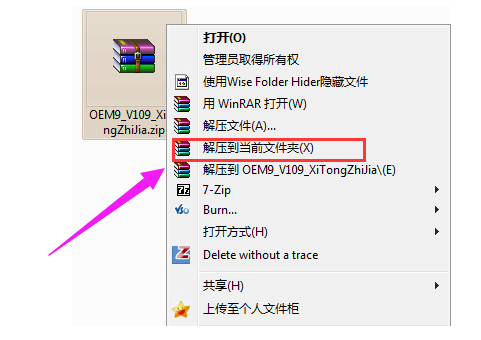
2、右击解压好的小马激活工具,选择以管理员身份运行。
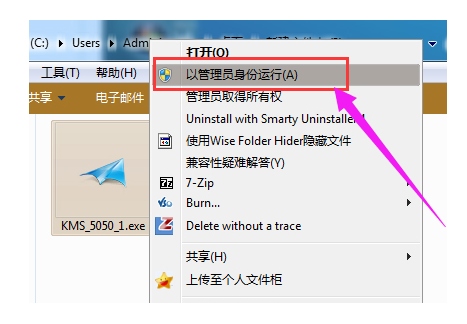
3、出现小马激活工具窗口,点击一键永久激活Windows和office。

4、等待一会儿就会出现计算机已永久激活的提示。
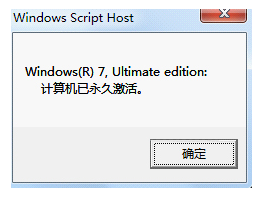
总结:
以上就是小马激活工具win7的详细步骤啦,扫描右方公众号也能激活系统哦。